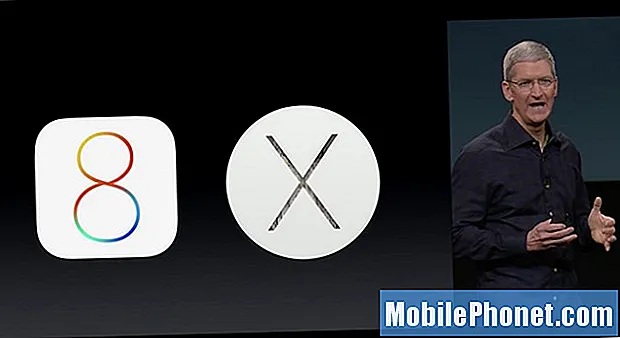Sadržaj
Nedavno smo od nekih korisnika Galaxy S10 dobivali izvješća o pogrešci "Messenger se zaustavlja". Čak se i ovaj autor susreo s problemom i na našem novom Galaxyju S10, pa je možda raširen. Ako ste jedan od S10 korisnika koji ima problem, u ovom članku saznajte kako riješiti problem da Facebook Messenger stalno iskače i ruši problem.
Kako ispraviti pogrešku "Messenger se zaustavlja" na Galaxy S10 | Facebook Messenger se stalno pojavljuje i ruši
Pogreška "Messenger se zaustavlja" obično se ne događa, ali kad se dogodi, može biti vrlo frustrirajuća jer može prekinuti sve što radite. Da biste ispravili ovu pogrešku, slijedite naše dolje navedene prijedloge.
Messenger nastavlja zaustavljati popravak pogreške # 1: Prisilno zaustavljanje
Aplikacije mogu iz mnogih razloga postati problematične. Ponekad se aplikacija možda neće pravilno učitati ili se neprestano ruši zbog privremene pogreške. Ove vrste bugova mogu nestati nakon ponovnog pokretanja aplikacije, tako da je to upravo prva stvar koju želite učiniti.
Postoje dva načina za ponovno pokretanje aplikacije. Evo kako:
- Na zaslonu dodirnite softversku tipku Nedavne aplikacije (onu s tri okomite crte s lijeve strane gumba Početna).
- Nakon što se prikaže zaslon Nedavne aplikacije, prijeđite prstom ulijevo ili udesno da biste potražili aplikaciju Instagram. Trebao bi biti ovdje ako ste ga već uspjeli pokrenuti. Zatim prijeđite prstom prema gore da biste je zatvorili. Ovo bi ga trebalo prisilno zatvoriti. Ako ga nema, jednostavno dodirnite Zatvori sve da biste također ponovo pokrenuli sve aplikacije.
Drugi način za prisilno zatvaranje aplikacije je ovaj:
- Otvorite aplikaciju Postavke.
- Dodirnite Aplikacije.
- Dodirnite ikonu Više postavki (ikona s tri točke, gore desno).
- Dodirnite Prikaži sistemske aplikacije.
- Pronađite i dodirnite aplikaciju Instagram.
- Dodirnite Prisilno zaustavi.
Messenger neprestano zaustavlja popravak pogreške # 2: Ponovo pokrenite uređaj
Ako se aplikacija Messenger i dalje zaustavlja, sljedeća dobra stvar je osigurati da osvježite sam uređaj. Baš kao i s prvim prijedlogom gore, i ovaj bi mogao pomoći u čišćenju sustava i riješiti se pogreške koja onemogućuje aplikaciji Messenger da radi ispravno. To se može učiniti jednostavno i neće vam trebati puno vremena, pa želite biti sigurni da ćete to izvesti. Evo kako:
- Pritisnite i držite tipke za uključivanje i isključivanje glasnoće približno 12 sekundi ili dok se uređaj ne uključi. Napomena: Pričekajte nekoliko sekundi da se pojavi zaslon Maintenance Boot Mode.
- Na zaslonu Maintenance Boot Mode odaberite Normal Boot. Napomena: Upotrijebite tipke za glasnoću kako biste se kretali kroz dostupne opcije, a donji lijevi gumb (ispod tipki za glasnoću) za odabir. Ostavite do 90 sekundi da se resetiranje završi.
- Ako se zaslon načina rada za održavanje ne prikazuje, vaš ga uređaj nema. Jednostavno pričekajte da se uređaj potpuno isključi.
Messenger neprestano zaustavlja popravak pogreške # 3: Instalirajte ažuriranje u Trgovini Play
Iako je aplikacija Facebook Messenger u velikoj mjeri stabilna otkad je prvi put predstavljena prije nekoliko godina, ona nije savršena aplikacija i u određenim okolnostima može postati problematična. U nekim se slučajevima bugovi mogu razviti i mogu se ispraviti samo ažuriranim kodom. Ako se Messenger i dalje zaustavlja, skočni prozor nastavlja se nakon prisilnog napuštanja ili nakon ponovnog pokretanja uređaja, sljedeći logični korak rješavanja problema je osigurati da se aplikacija potpuno ažurira. Da biste to učinili, obavezno instalirajte ažuriranje iz aplikacije Trgovina Google Play. Jednostavno otvorite aplikaciju Trgovina Play i odatle ažurirajte aplikaciju Messenger.
Messenger nastavlja zaustavljati popravak pogreške # 4: Obrišite predmemoriju aplikacija
Jedan od osnovnih načina izravnog rješavanja problema s aplikacijom je brisanje predmemorije. Izbrišite predmemoriju svoje aplikacije Messenger pomoću ovih koraka:
- Otvorite aplikaciju Postavke.
- Dodirnite Aplikacije.
- Dodirnite ikonu Više postavki (ikona s tri točke, gore desno).
- Dodirnite Prikaži sistemske aplikacije.
- Pronađite i dodirnite aplikaciju Instagram.
- Dodirnite Pohrana.
- Dodirnite gumb Izbriši predmemoriju.
Messenger nastavlja zaustavljati popravak pogreške # 5: Resetiranje podataka aplikacije
Drugi je način rješavanja problema aplikacije Facebook Messenger vraćanjem svih postavki na zadane vrijednosti. To se postiže brisanjem njegovih podataka. Slijedite ove korake da biste to učinili:
- Otvorite aplikaciju Postavke.
- Dodirnite Aplikacije.
- Dodirnite ikonu Više postavki (ikona s tri točke, gore desno).
- Dodirnite Prikaži sistemske aplikacije.
- Pronađite i dodirnite aplikaciju Instagram.
- Dodirnite Pohrana.
- Dodirnite gumb Obriši podatke.
Messenger nastavlja zaustavljati popravak pogreške # 6: Ponovo instalirajte aplikaciju
Smatra se jednim od učinkovitih načina rješavanja problema s aplikacijom, u ovom slučaju mora se obaviti ponovna instalacija. Ponovnom instalacijom aplikacije rješava se mnoštvo problema koji se mogu pojaviti nakon ažuriranja ili nakon bugova razvijenih tijekom rada. Ako u ovom trenutku nijedan nije radio, budite sigurni da ste ponovo instalirali Messenger.
Jednostavno dodirnite i držite aplikaciju Messenger na zaslonu aplikacije i dodirnite Deinstaliraj. Nakon što je aplikacija izbrisana, ponovo pokrenite Galaxy S10 prije nego što ga ponovo instalirate.
Messenger nastavlja zaustavljati popravak pogreške # 7: Obriši particiju predmemorije
Android koristi sistemsku predmemoriju koja je pohranjena u particiji predmemorije za brzo učitavanje aplikacija. Ponekad se ta predmemorija ošteti tijekom i nakon ažuriranja ili iz nekih drugih razloga. Iako ovo može zvučati bezazleno, oštećena predmemorija na kraju može uzrokovati probleme s performansama, kao i gomilu drugih manjih smetnji. Da biste osigurali da je sistemska predmemorija vašeg telefona svježa, možete obrisati particiju predmemorije. To će prisiliti telefon da izbriše trenutnu predmemoriju i s vremenom je zamijeni novom.
Da biste izbrisali particiju predmemorije na vašem S10:
- Isključite uređaj. Ovo je važno. Ako ga ne možete isključiti, nikada se nećete moći pokrenuti u način oporavka. Ako ne možete redovito isključiti uređaj pomoću gumba za uključivanje, pričekajte dok se baterija telefona ne isprazni. Zatim napunite telefon 30 minuta prije pokretanja u način oporavka.
- Pritisnite i držite istovremeno tipku za pojačavanje i Bixby tipku.
- Dok još uvijek držite tipke za pojačavanje i Bixby, pritisnite i držite tipku za uključivanje.
- Sada će se pojaviti izbornik zaslona za oporavak. Kad to vidite, otpustite tipke.
- Pritisnite nekoliko puta tipku za smanjivanje glasnoće da biste istaknuli "brisanje particije predmemorije".
- Pritisnite gumb napajanja za odabir.
- Pritisnite tipku za smanjivanje glasnoće dok se ne označi "yes" i pritisnite gumb za uključivanje / isključivanje.
- Kad je particija predmemorije brisanja gotova, istaknuto je "Ponovo pokrenite sustav sada".
- Pritisnite tipku za uključivanje / isključivanje da biste ponovno pokrenuli uređaj.
Messenger neprestano zaustavlja popravak pogreške # 8: Pokreni Messenger u sigurnom načinu (neobavezno)
Ako je Facebook Messenger dolazio kao unaprijed instaliran, što znači da je dio izvornog skupa aplikacija koje su isporučene s operativnim sustavom, tada se može izvršiti njegovo pokretanje u sigurnom načinu. Vaš cilj u ovom koraku je provjeriti uzrokuje li aplikacija treće strane Messenger loše ponašanje. Neke aplikacije trećih strana mogu ometati Android ili druge aplikacije. Tijekom rada u sigurnom načinu rada sve aplikacije treće strane bit će blokirane, a učitavati se mogu samo unaprijed instalirane. Ako Messenger normalno radi u sigurnom načinu, to je jasan pokazatelj problema s aplikacijom treće strane.
Da biste S10 pokrenuli u siguran način:
- Pritisnite i držite tipku za uključivanje dok se ne pojavi prozor za isključivanje, a zatim otpustite.
- Dodirnite i zadržite Isključivanje dok se ne pojavi upit za siguran način, a zatim ga otpustite.
- Da biste potvrdili, dodirnite Sigurni način rada.
- Postupak može potrajati do 30 sekundi.
- Nakon ponovnog pokretanja, u donjem lijevom kutu početnog zaslona prikazuje se "Sigurni način rada".
Imajte na umu da su aplikacije trećih strana onemogućene u ovom načinu rada, pa su ono što možete koristiti predinstalirane aplikacije. Ako se problem s dodirnim zaslonom neće pojaviti u sigurnom načinu, to znači da je problem zbog loše aplikacije. Deinstalirajte aplikaciju koju ste nedavno instalirali i pogledajte hoće li to popraviti. Ako problem ostane, upotrijebite postupak uklanjanja da biste identificirali prevarantu. Evo kako:
- Dizanje u siguran način.
- Provjerite ima li problema.
- Nakon što potvrdite da je kriva aplikacija treće strane, možete započeti deinstaliranje aplikacija pojedinačno. Predlažemo da započnete s najnovijim koje ste dodali.
- Nakon što deinstalirate aplikaciju, ponovo pokrenite telefon u uobičajeni način i provjerite ima li problema.
- Ako je vaš S10 i dalje problematičan, ponovite korake 1-4.
Messenger stalno zaustavlja popravak pogreške # 9: Upotrijebite drugu vrstu veze
Ponekad aplikacija može naići na programsku pogrešku kada koristi određenu vrstu veze (mobilni prijenos podataka ili WiFi). Pokušajte se prebaciti na drugu i provjerite ima li razlike. Na primjer, ako za potrebe internetske veze uglavnom upotrebljavate wifi, pokušajte provjeriti radi li Messenger kad se prebacite na mobilne podatke. Ako to neće imati razlike, trebali biste razmisliti o podnošenju izvješća o pogreškama na Facebook.
Messenger neprestano zaustavlja popravak pogreške # 10: Prijavi grešku
Kad smo kod izvještaja o greškama, važno je spomenuti sve stvari koje ste do sada učinili. To će pomoći inženjerima FAcebooka da puno lakše suze razlog problema. Izvješće o programskoj pogrešci možete poslati pomoću alata za izvještavanje aplikacije. Jednostavno otvorite aplikaciju Messenger, dodirnite Postavke (dodirivanjem ikone profila u gornjem lijevom kutu), a zatim odabirom Prijavi problem. Dajte kratki opis problema i pokušajte obuhvatiti sva rješenja koja ste isprobali, a da ne ulazite u detalje. Nakon toga, sve što možete učiniti je pričekati. Nadamo se da će biti objavljeno ažuriranje za rješavanje problema.